本指南詳細介紹了如何使用Emudeck,Decky Loader和電動工具在Steam甲板上安裝和配置SEGA Master System Games的模擬器。它還涵蓋了蒸汽甲板更新後的故障排除步驟。
快速鏈接
- [安裝emudeck之前](#安裝前 - emudeck)
- [在桌麵模式下安裝Emudeck](#安裝 - emudeck-in-desktop模式)
- 將主係統遊戲添加到Steam庫
- 修複或上傳缺失的藝術品
- [上傳丟失的藝術品](#上傳誤解 - 藝術作品)
- 在Steam甲板上玩主係統遊戲
- [為蒸汽甲板安裝decky裝載機]
- 安裝電動工具
- [模擬遊戲的電動工具設置](#power-tools-settings for-empulaled遊戲)
- [在蒸汽甲板更新後修複decky加載器]
Sega Master System是一個經典的8位控製台,擁有一家精彩的遊戲庫。帶有Emudeck的Steam甲板為享受這些標題提供了一個強大的平台。
2024年1月15日更新了Michael Llewellyn:本指南已更新,包括decky裝載機和電動工具,以提高性能並解決更新後的故障排除。
安裝Emudeck之前
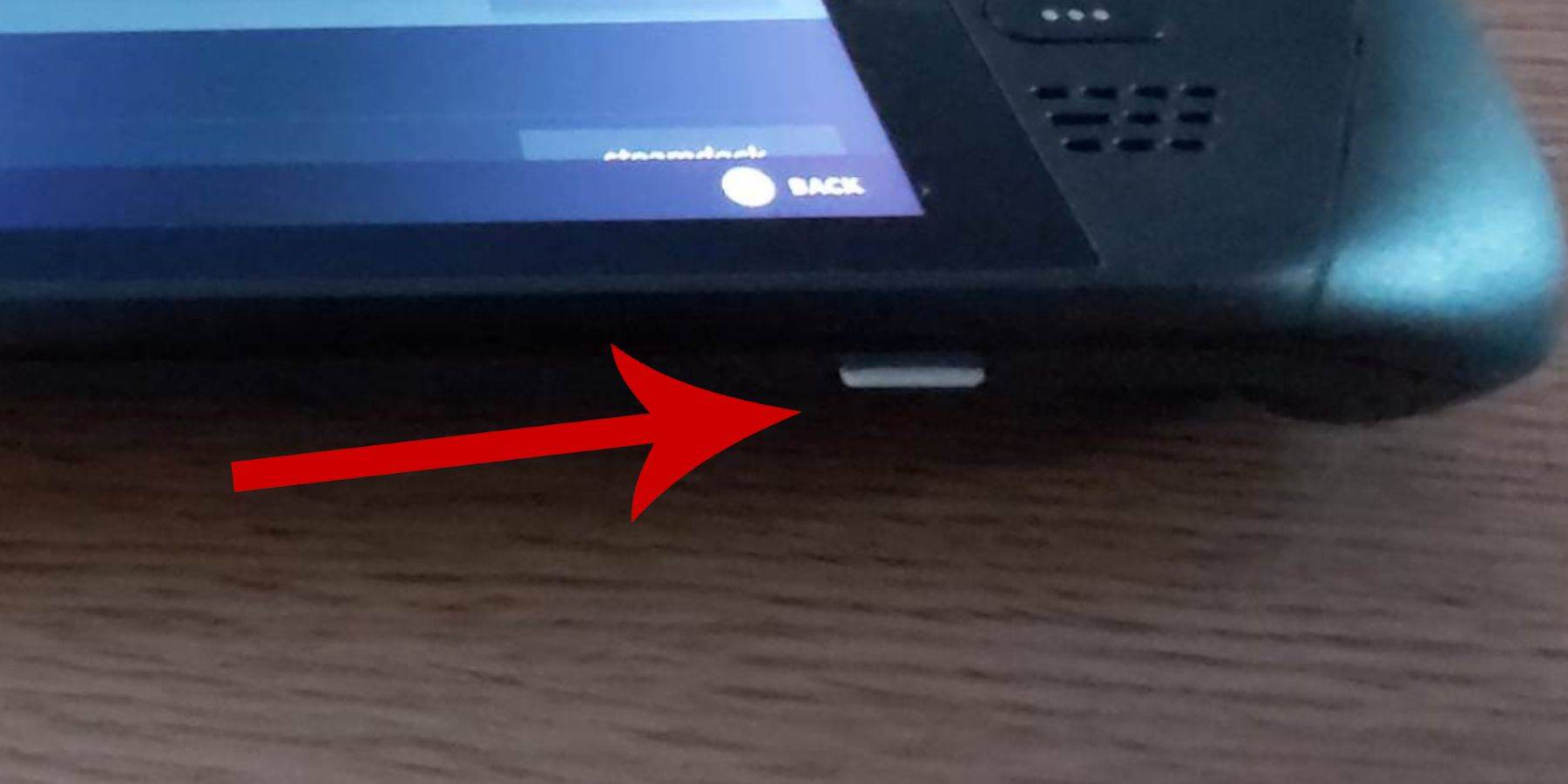
安裝之前,請確保:
- 您的蒸汽甲板被充電或插入。
- 您擁有高速microSD卡(或外部HDD,盡管這會降低可移植性)。
- 建議使用鍵盤和鼠標,以更容易導航(盡管屏幕上的鍵盤和觸控板是可用的)。
激活開發人員模式
啟用開發人員模式以獲得最佳模擬器功能:
- 訪問Steam菜單,然後訪問係統>係統設置。
- 啟用開發人員模式。
- 訪問開發人員菜單(訪問麵板的底部)。
- 在其他下方啟用CEF遠程調試。重新啟動您的蒸汽甲板。 (請記住在更新後檢查一下。)
在桌麵模式下安裝Emudeck
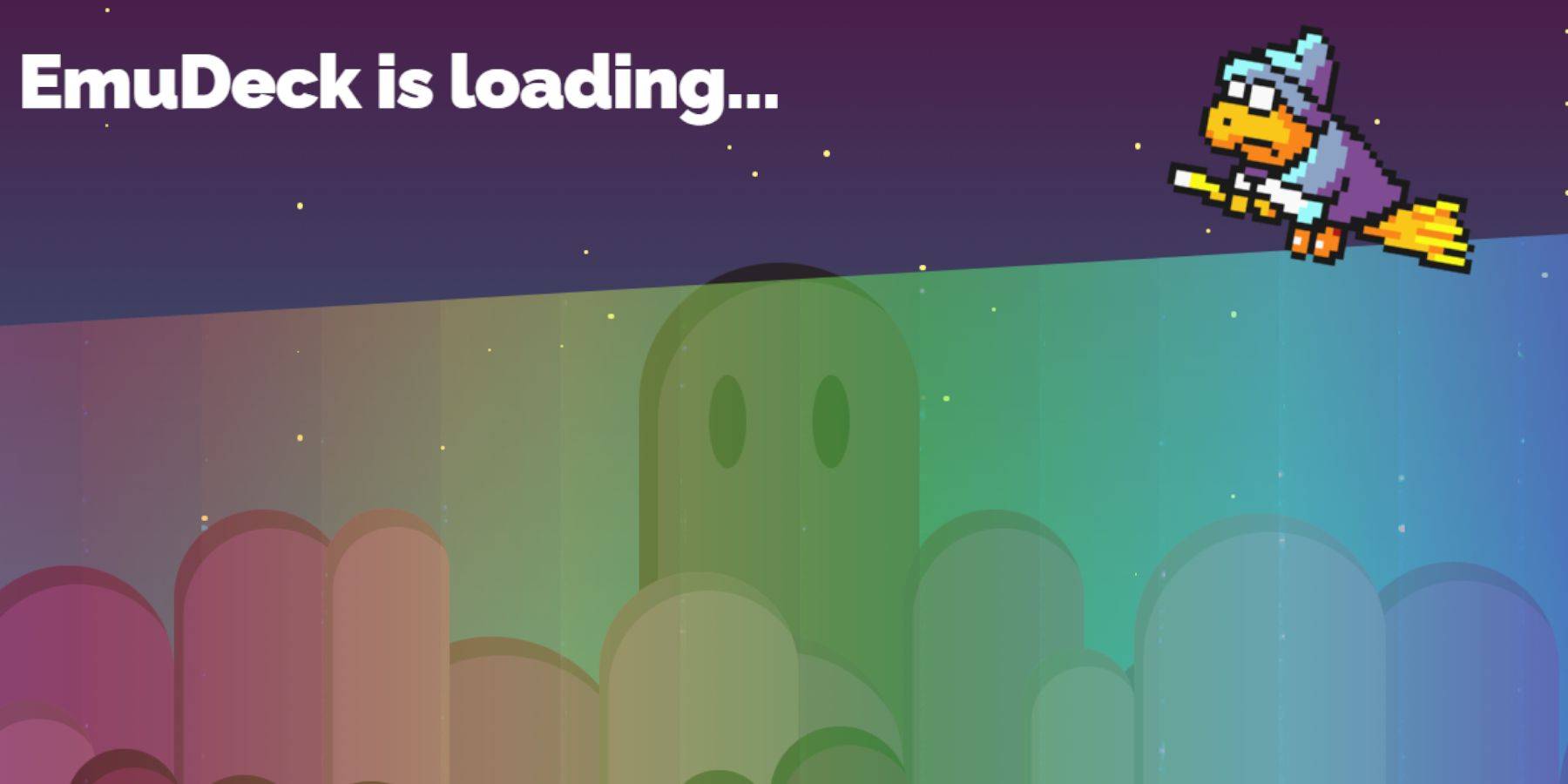
- 切換到桌麵模式(Steam按鈕>電源>桌麵模式)。
- 使用瀏覽器(Chrome或Firefox)下載Emudeck。
- 選擇正確的Steamos版本。
- 選擇自定義安裝。選擇SD卡作為主要位置。選擇retroarch和Steam ROM經理。啟用“為經典3D遊戲配置CRT著色器”(可選)。
轉移主係統ROM
- 打開海豚文件管理器。
- 導航到可移動設備>主SD卡>仿真> ROM> MASTERSYSTEM。
- 複製SEGA Master System ROM(
.sms文件)。
將主係統遊戲添加到Steam庫
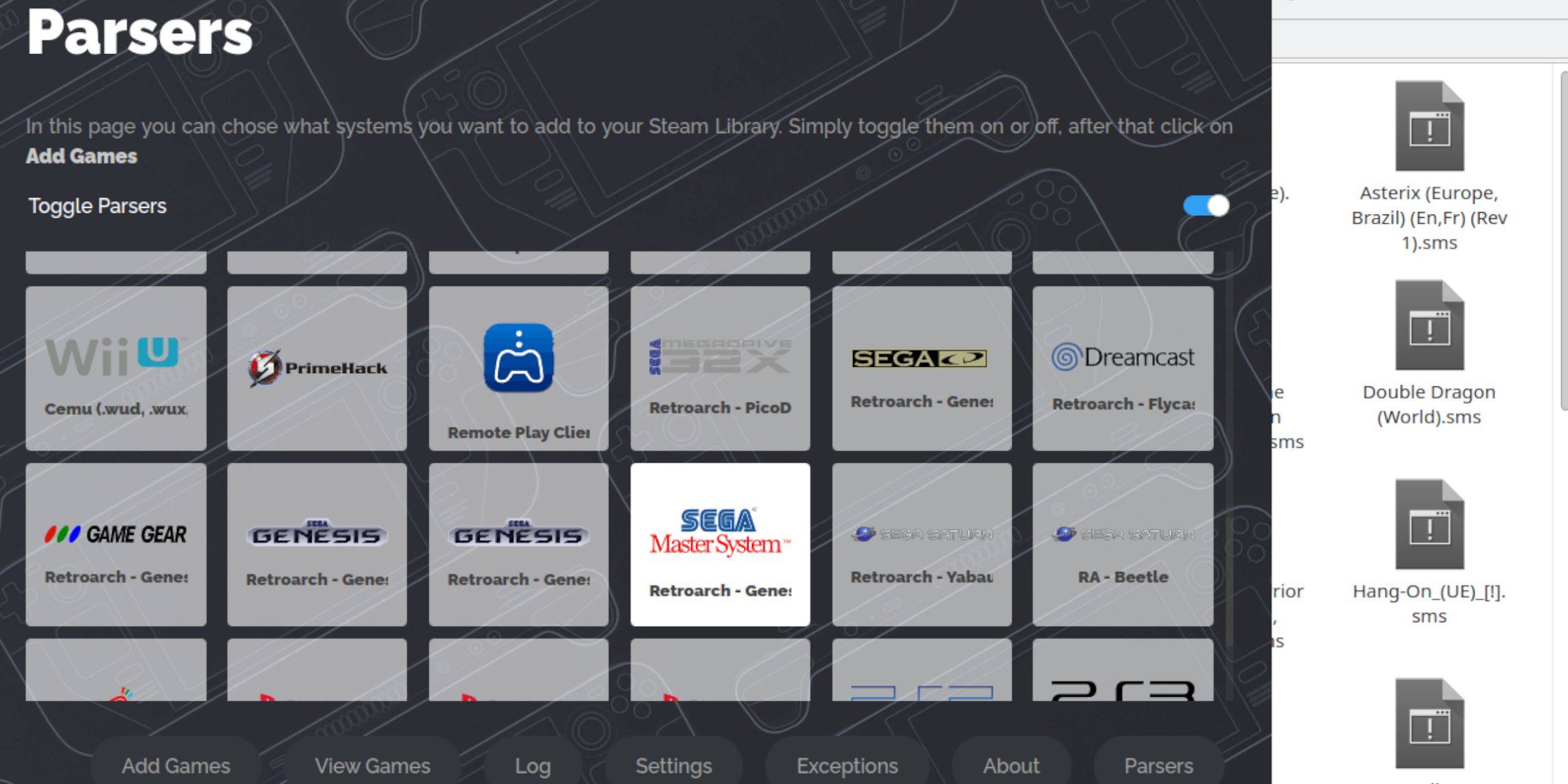
- 在桌麵模式下打開Emudeck。
- 啟動Steam ROM經理。
- 禁用解析器,然後選擇SEGA主係統。
- 添加遊戲,解析並保存到Steam中。
修複或上傳缺失藝術品
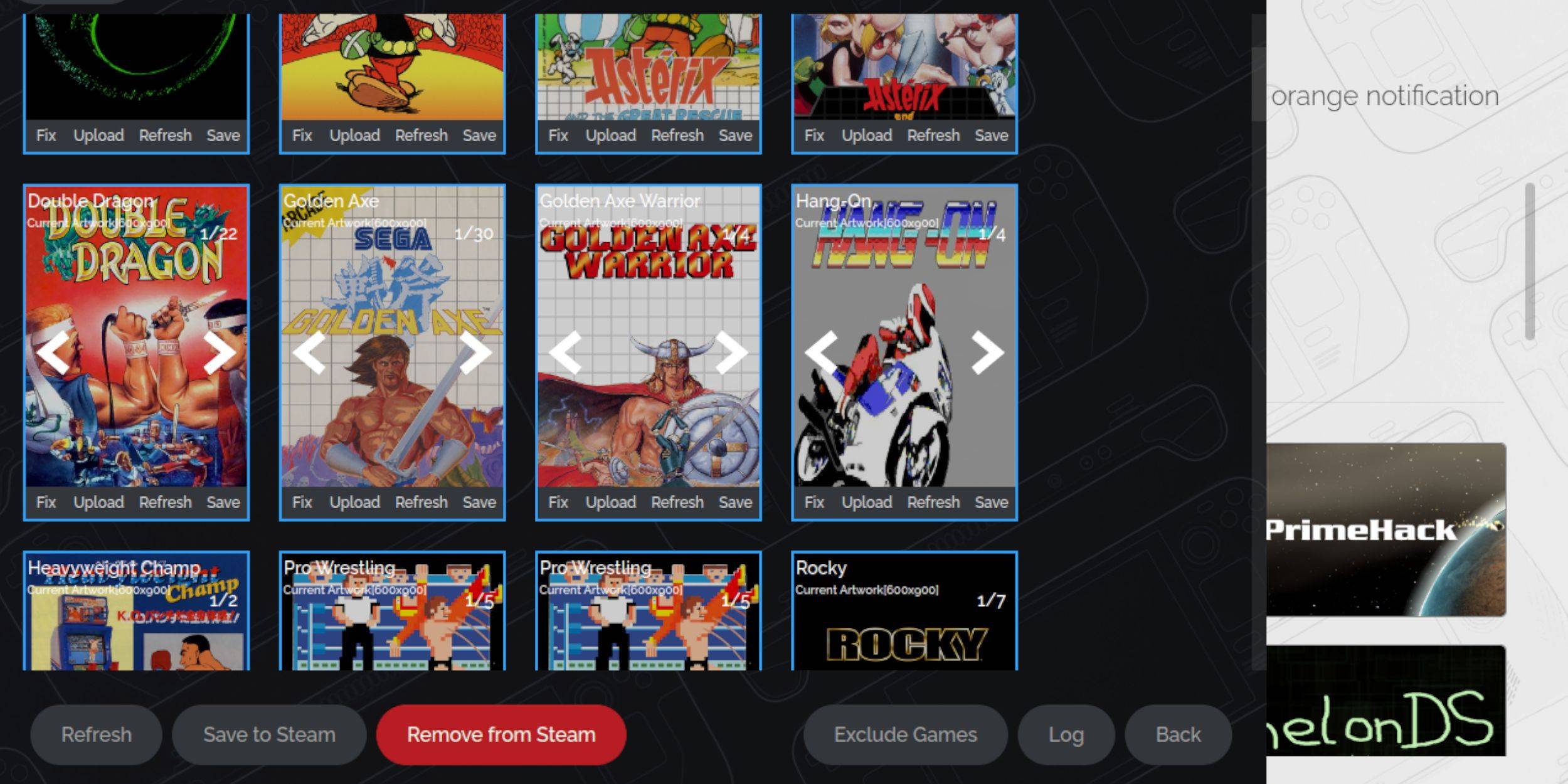
- 使用Steam ROM管理器中的“修複”選項自動找到藝術品。
- 對於缺少藝術品,請使用“上傳”並從Steam Deck的圖片文件夾中選擇圖像。
上傳缺少藝術品
- 將藝術品定位並保存到Steam Deck的圖片文件夾中。
- 使用Steam ROM管理器中的“上傳”選項添加圖像。
在Steam甲板上玩主係統遊戲

- 在遊戲模式下,訪問您的Steam庫。
- 找到您的SEGA主係統收集並啟動您選擇的遊戲。
提高性能
- 打開遊戲,按QAM按鈕。
- 在“性能”菜單中,啟用“使用遊戲配置文件”,將幀限製設置為60 fps,並啟用半速率陰影。
為蒸汽甲板安裝decky裝載機
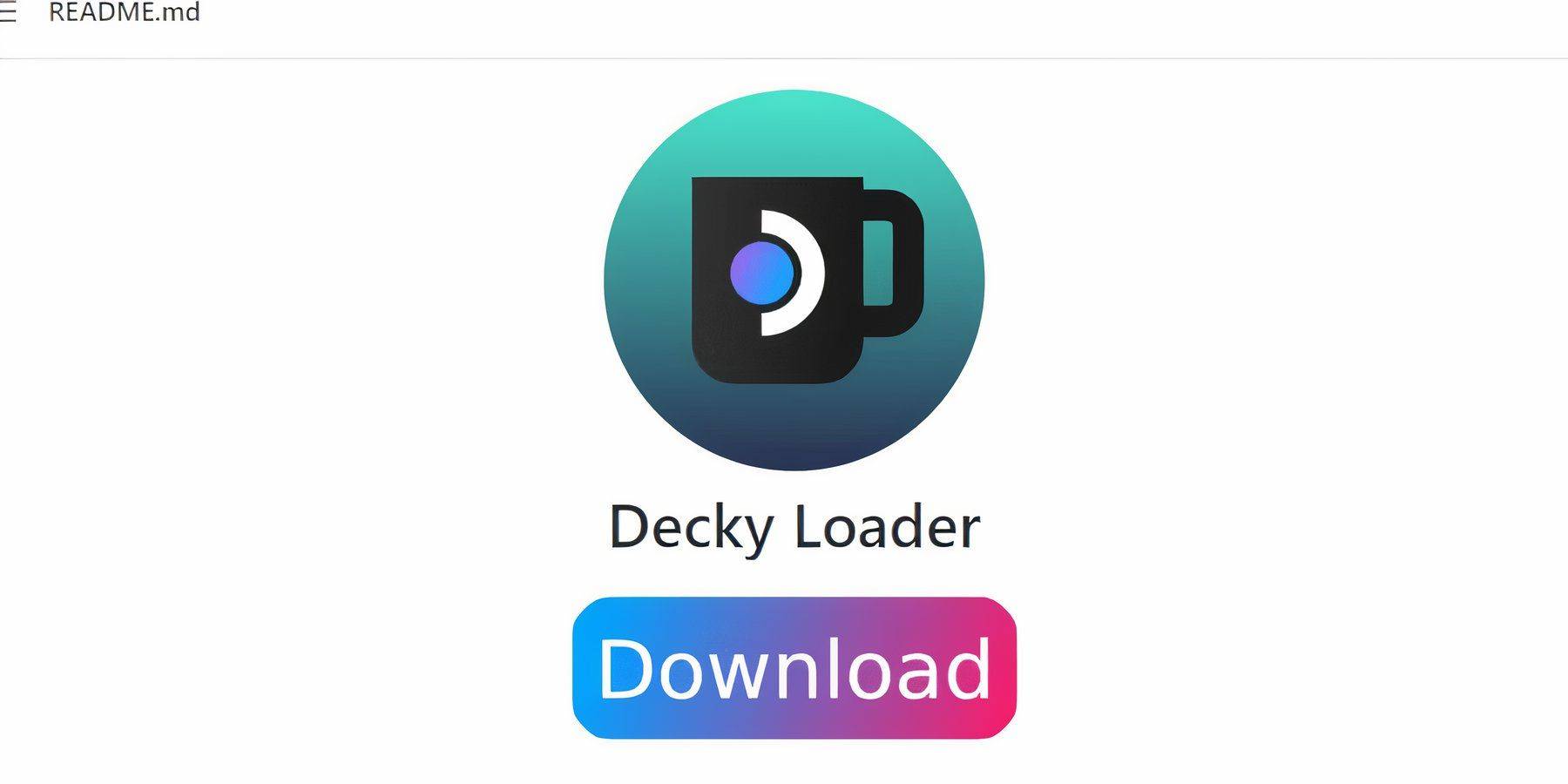
- 切換到桌麵模式。
- 從其GitHub頁麵下載Decky Loader。
- 選擇建議安裝。在遊戲模式下重新啟動。
安裝電動工具
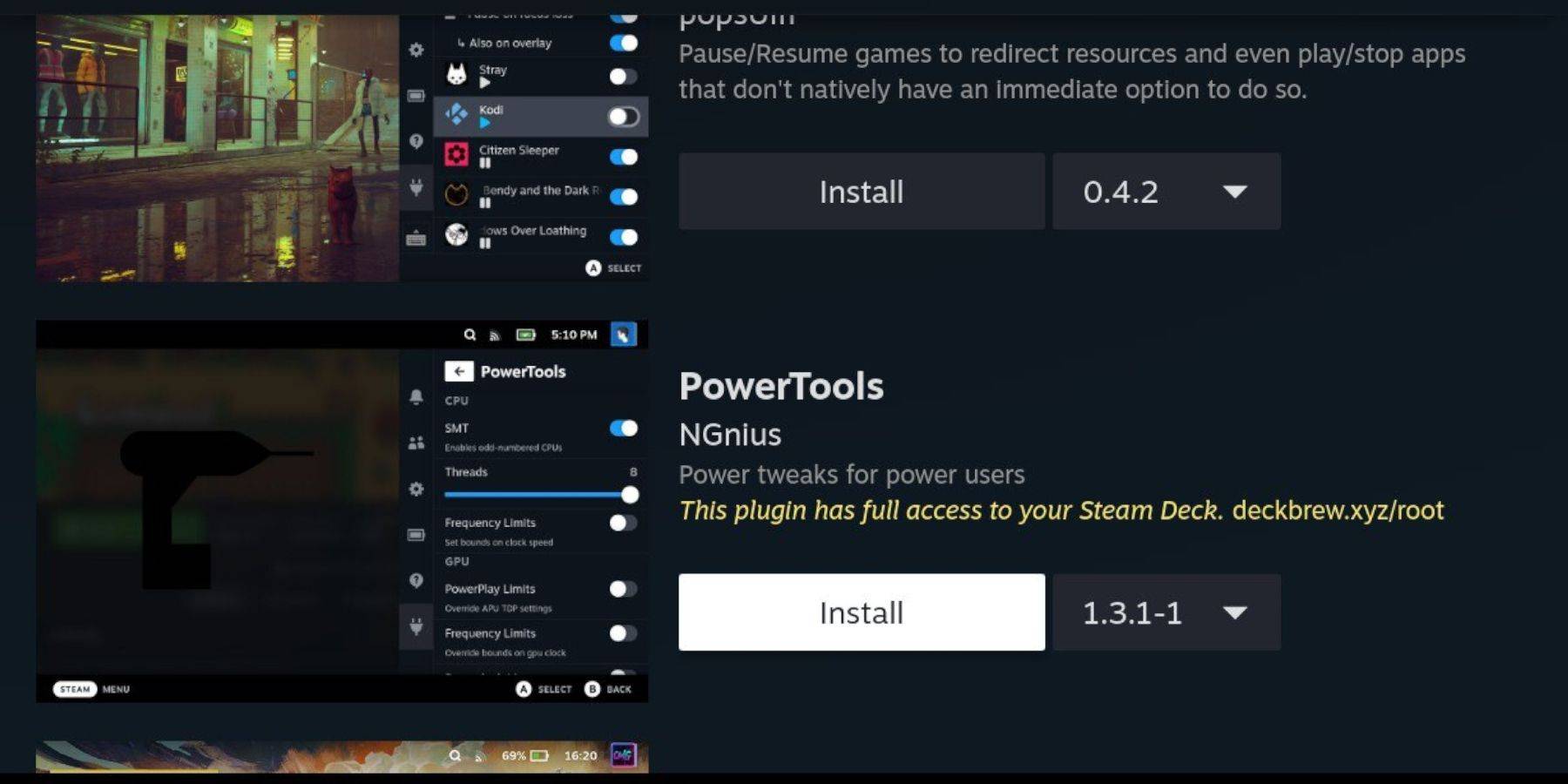
- 通過QAM按鈕訪問decky裝載機。
- 從decky商店安裝電源工具插件。
模擬遊戲的電動工具設置
- 啟動遊戲。
- 通過QAM訪問電動工具。
- 禁用SMT,將線程設置為4。
- 訪問性能菜單(電池圖標)。
- 啟用高級視圖,手動GPU時鍾控件,並將GPU時鍾頻率設置為1200。
- 保存每場配置文件。
蒸汽甲板更新後修複decky裝載機
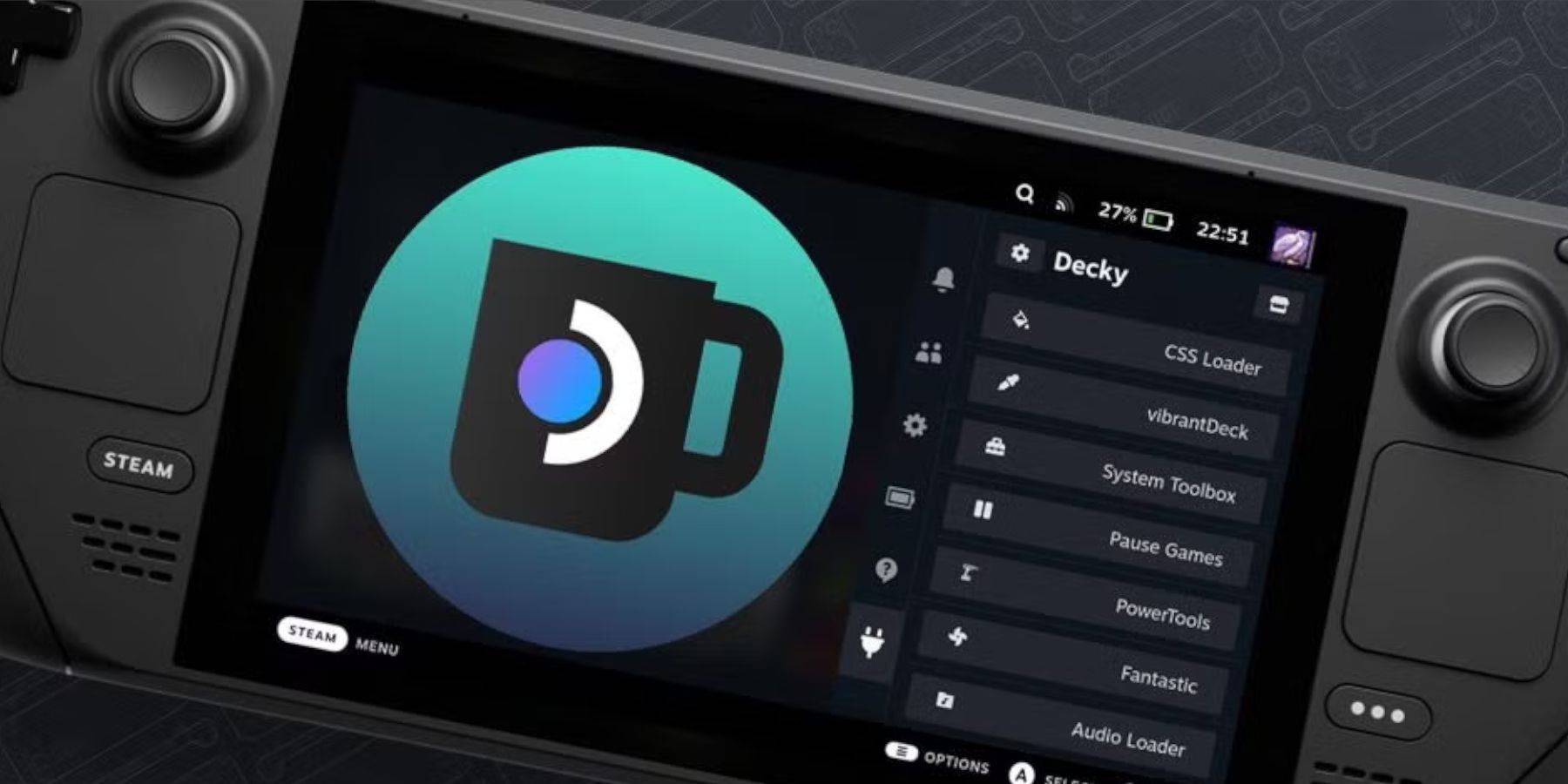
- 切換到桌麵模式。
- 重新下載並從GitHub執行Decky Loader安裝程序。
- 輸入您的偽密碼(如果需要,創建一個)。
- 在遊戲模式下重新啟動。
















